L’app iPhone iOS Mail mostra le e-mail non lette quando non ce ne sono (Messaggi fantasma)
Diversi iPhone e iPad segnalano che l’indicatore di email non lette dell’applicazione integrata iOS Mail (notifica del badge del cerchio rosso) mostra alcuni messaggi email non letti quando in realtà non ci sono messaggi email non letti nella loro casella di posta in arrivo. Noi li chiamiamo messaggi “fantasma”. Dopo aver provato un sacco di tempo a rimuoverli, si potrebbe pensare che siano bloccati per sempre! Ma non temete, abbiamo alcuni consigli per far uscire quelle email dalla vostra casella di posta elettronica non letta e metterle al loro posto.
Consigli rapidi 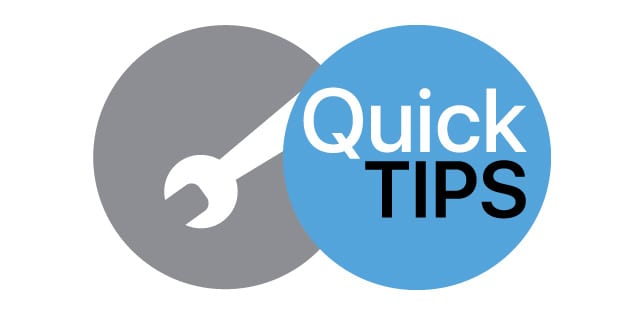
Segui questi rapidi consigli per risolvere il problema quando il conteggio delle email non lette del tuo iPhone è sbagliato
- Riavviare il dispositivo o forzare il riavvio
- Identifica la tua email non letta tramite l’applicazione Mail o utilizzando il sito web dell’email e contrassegna la tua email non letta come letta
- Oppure, per i possessori di Mac, aprire la Mail App e selezionare il Mailbox Menu dalla barra dei menu in alto. Scegliere Segna tutti i messaggi come letti
- Se si utilizzano caselle di posta intelligenti, cancellare la casella di posta intelligente che causa questo problema e crearne una nuova con le stesse regole
- Attivare e disattivare Mail nelle impostazioni del vostro account di posta elettronica tramite l’applicazione Impostazioni
- Nascondere le notifiche dell’applicazione Mail (per problemi persistenti o ricorrenti)
- Reimpostare la Mail App cancellando la Mail App e reinstallandola
Articoli correlati
- Blocca i messaggi e le e-mail indesiderati; Come fare
- Misteriosi messaggi di posta “Nessun soggetto, nessun mittente”
- iOS: Messaggio Impossibile da spostare; fix
- Impossibile trovare Cestino Tutto nella posta su iOS 10, How-To
- Personalizza i tuoi gesti della posta iOS
- Mail App Crashing in El Capitan
- Impossibile inviare un’e-mail, non consente il rilancio?
Fixes for Ghost Messages (l’applicazione iOS Mail mostra le e-mail non lette)
Si prega di provare questi passi fino a quando non si risolve il problema
Trova la tua email non letta e contrassegnala come letta
Prima di tutto, verificate di non avere e-mail non lette nella vostra casella di posta in arrivo: potreste avere delle e-mail non lette che potreste non conoscere.
Per esempio, diciamo che stai usando Gmail come account di posta elettronica. Aprite Safari (o qualsiasi altro browser internet) e andate sul sito di Gmail. Per trovare i tuoi messaggi Gmail non letti, nella casella di ricerca, inserisci ‘ is: non letti ‘ (senza le virgolette.)
Se questa ricerca trova messaggi non letti, contrassegnarli come letti. Verificate se questo risolve il vostro problema.
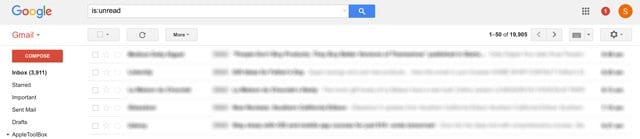
O contrassegnare tutte le e-mail come lette
- Aprire l’applicazione Mail
- Scegliere Tutte le caselle di posta
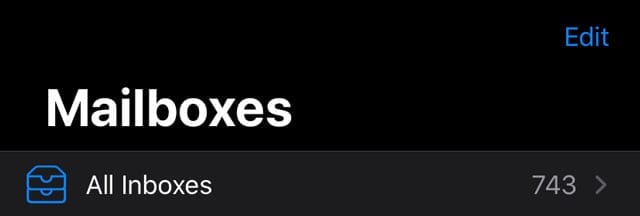
- Toccare Modifica
- Scegliere Selezionare Tutti
- Toccare Segno
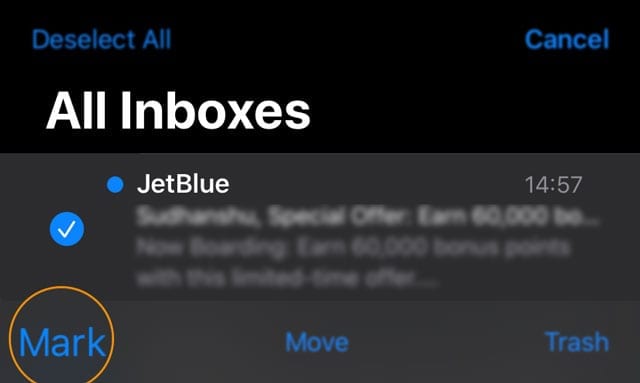
- Scegliere Contrassegnare come letto
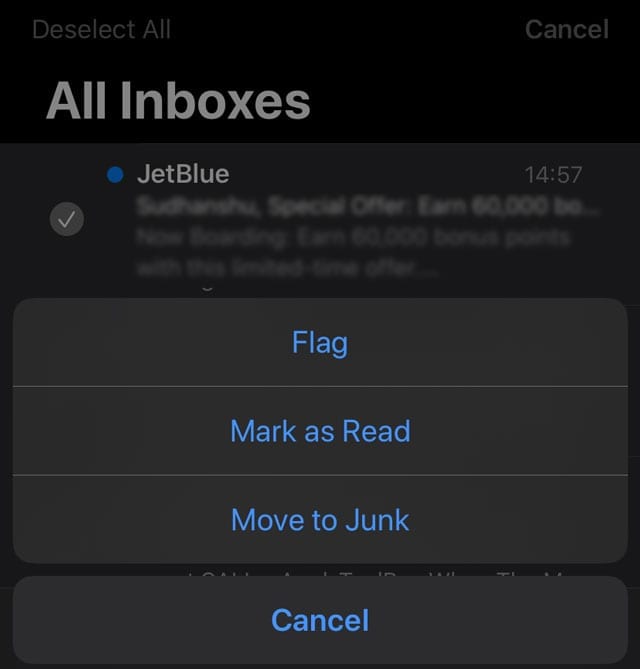
Reimpostare l’account di posta elettronica all’interno della Mail App
Il prossimo passo consiste nel disattivare le impostazioni di Mail e riavviare l’applicazione Mail
- Andare a Impostazioni; Passwords & Conti; Conti
- O Impostazioni; Posta ( o Posta, Contatti, Calendari); Conti
- Selezionate l’account di posta che mostra le notifiche errate di posta non lette
- Se ne avete più di uno, eseguite questi passi per ogni conto
- ToggleOFF “Posta” per disabilitarlo. Questa azione non cancella il tuo account
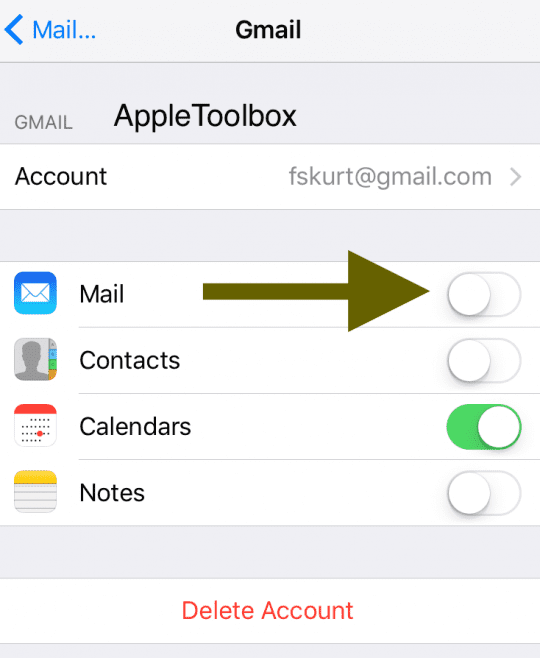
- Uscire dalle impostazioni tornando alla schermata iniziale
- Chiudete l’applicazione Mail strisciando la vostra Barra dei gesti o premendo due volte il pulsante Home. Individuare l’anteprima dell’app Mail e strisciare verso l’alto per chiuderla
- Ora andate ancora una volta su Settings > Passwords & Accounts > Accounts > Accounts
- Per iOS più vecchi, andare su Impostazioni ;Mail (Posta, Contatti, Calendari) e selezionare l’account di posta
- Attivare l’opzione ON Mail per abilitarla
- Controlla se la tua applicazione di posta elettronica mostra il conteggio corretto delle email non lette.
Se questo non ha funzionato, aggiungere un riavvio dopo aver chiuso l’applicazione Mail.
Una volta acceso, tornare a Impostazioni e riaccendere la posta. Oppure provare un riavvio forzato tra questi passi.
Succede spesso? Nascondi il numero di posta non letto
- Andare a Impostazioni; Notifiche; Posta
- Disattivare Consentire le notifiche
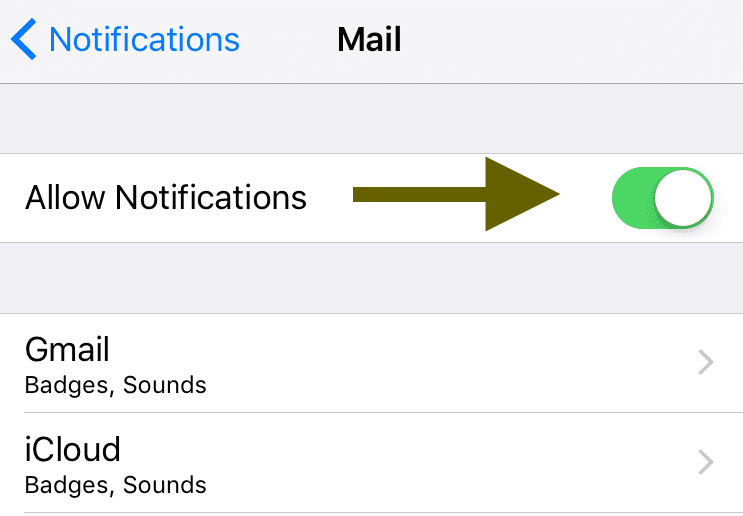
Raccomandiamo questo passaggio solo in caso di problemi persistenti o ricorrenti con il conteggio delle e-mail non lette dell’applicazione Mail.
Cancellare & Reinstallare la Mail App
Se si utilizza iOS 10 e superiori, Apple consente ora agli utenti di eliminare alcune applicazioni native, compresa la Mail App! Quando si elimina la Mail App, essa cancella anche tutti i dati locali, ma non vengono cancellati i documenti o i dati memorizzati tramite iCloud.
Prima di tutto, rimuovere la posta
- Sul vostro iDevice, premete e tenete leggermente premuto l’app Mail fino a quando non si muove o fino a quando non vedete il menu Quick Action
- Se non scuote, usare meno pressione
- Scegliere Elimina dalle azioni rapide o toccare la x, in alto a sinistra dell’applicazione, quindi toccare Rimuovi
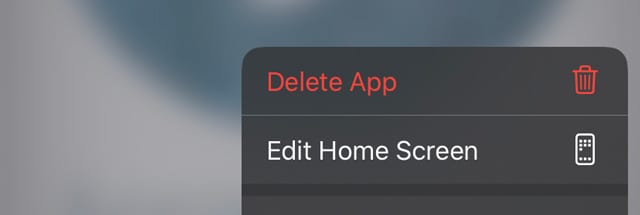
- Premere il pulsante Home per terminare o premere Done
Se accoppiate il vostro dispositivo con un Apple Watch, la rimozione dell’app Mail dal vostro iPhone rimuove anche l’app dal vostro Apple Watch.
Avanti,Ripristinare la posta
- Aprire l’App Store
- Toccare la scheda in basso per la ricerca e digitare Mail nel campo Spotlight
- Toccare l’icona della nuvola per reinstallare Mail
- Dopo la reinstallazione, andare su Impostazioni; Password & Account e attivare ON Mail per tutti gli account elencati
- Per chi usa iOS 10 o inferiore, è necessario reinserire i dati del proprio account. Andare in Impostazioni; Mail e aggiungere di nuovo i tuoi account in
Se avete un Apple Watch, il ripristino di Mail sul vostro iPhone abbinato ripristina anche quell’app sul vostro Apple Watch.
Volete un’altra opzione per eliminare la posta?
È anche possibile cancellare e reinstallare le app attraverso l’App Impostazioni. Andare su Impostazioni; Generale; iPhone Storage (o iPad, iPod Touch Storage.) 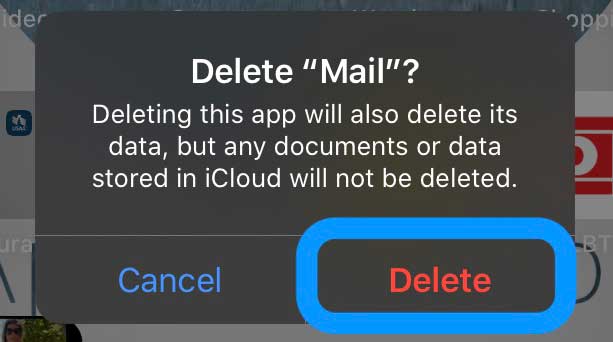
Quindi scorrere l’elenco per individuare la Mail App, toccarla e selezionare Cancella App.
Per chi usa iOS 11 e superiori, non selezionare offload app, in quanto questa conserva tutti i documenti e i dati della Mail App e il problema potrebbe tornare dopo la reinstallazione.
Non c’è tempo? Guarda il nostro video! 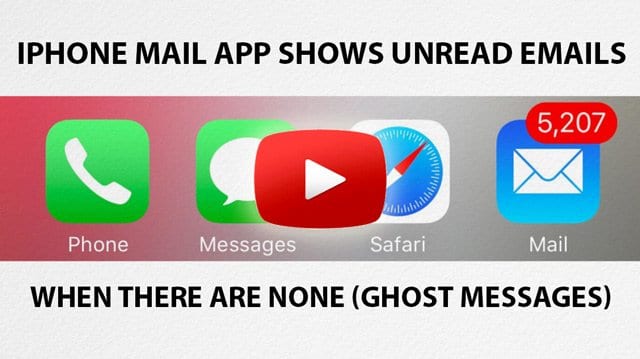
Se il tempo è un problema o se avete bisogno di imparare guardando, date un’occhiata al nostro video e seguite i nostri consigli per far funzionare di nuovo normalmente la vostra applicazione Mail.
Suggerimenti per il lettore 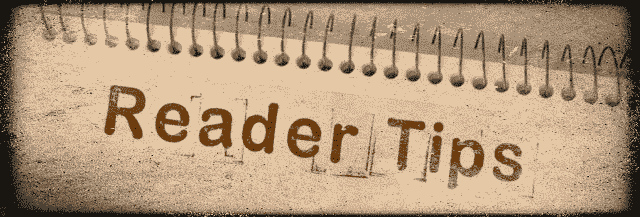
- Se avete un Mac, aprite la Mail App e contrassegnate tutte le vostre e-mail come lette. Questo di solito risolve il problema
- Apri la tua e-mail tramite un browser web o una propria applicazione (non la Mail App di Apple), quindi digita l’etichetta : non letta nella casella di ricerca. Questa ricerca dovrebbe mostrarti tutti i messaggi del tuo account che sono contrassegnati come non letti: contrassegnali come letti, leggili o cancellali
- Sono appena entrato nel mio account di posta elettronica online e ho cercato “non letto”. Mi ha mostrato tutta la posta non letta che, per qualche motivo, non salta fuori quando scorro la posta su myiPhone. Le ho contrassegnate come lette e ho risolto il mio problema in un’istanza!
- Richosoluto questo problema accedendo alla versione web di Gmail e contrassegnando le email erranti come lette
- Ecco la mia soluzione: vai all’applicazione con l’icona dell’e-mail, seleziona l’e-mail problematica, clicca su modifica (in alto a destra), in basso clicca su tutti e segna come tutti letti. Viola, è fisso!
- Cerca una cartella “tutta la posta”. Se c’è qualche e-mail non letta, cancellatela e contrassegnatela come letta. Per me, una volta fatto questo, il mio iPhone è stato aggiornato e il problema è stato risolto!
- Per l’iPhone, i messaggi fantasma sono scomparsi disabilitando la posta, poi spegnendo, poi riaccendendo e poi riattivando la posta.
- Ho segnato TUTTI i miei messaggi come non letti, ho aspettato un minuto e poi li ho segnati tutti come letti. Per me ha funzionato!
- Ho dovuto forzare il reset del mio iPad (Home plus Power) piuttosto che spegnerlo, ma poi ha funzionato.
- È molto più facile contrassegnare tutte le e-mail come “leggere”.
- Ho dovuto fare un passo in più e andare in General>Restrictions>Allow Changes>Accounts e cliccare su “Allow Changes” prima di poter spegnere la posta, ma una volta fatto questo ha funzionato bene.
- Ho cancellato il mio account e-mail dalle impostazioni, ho effettuato nuovamente l’accesso e ha funzionato a meraviglia. Le mie 35 email non lette sono sparite!
- Vai alle impostazioni avanzate all’interno dell’account di posta elettronica individuale e scorri la scheda SSL. Poi esci. Dovrebbero essere andati via. Per riaccenderle, vai di nuovo su Impostazioni e accendi la tua email seguendo i passi sopra indicati.
- Sono andato direttamente al mio server di posta elettronica – nel mio caso AOL.com si è connesso via Chrome e ha segnato tutta la posta come letta. Sembrava risolvere il problema e si è subito presentato sul mio telefono in modo corretto. Nessuna delle correzioni di cui sopra sembrava funzionare, ma per ora ha funzionato.
